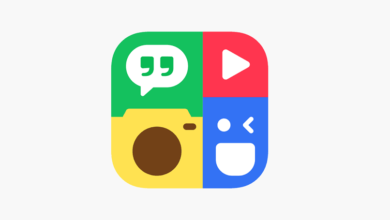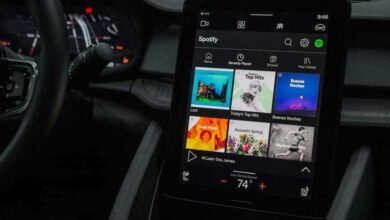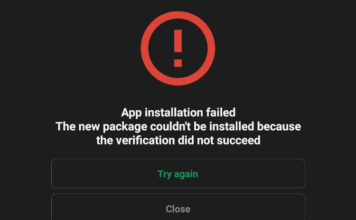كيفية تشغيل ملفات الوسائط المحلية على Android TV (دليل)
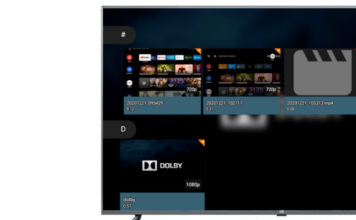
Android TV هو في الأساس تلفزيون ذكي يتطلب اتصالاً بالإنترنت لتشغيل المحتوى من الخدمات عبر الإنترنت. من نواح كثيرة ، لا يُنظر إلى Android TV على أنه جهاز لاستهلاك الوسائط للملفات المحلية ، على عكس Kodi Boxes والمشغلات الرقمية الأخرى. ومع ذلك ، هذا مجرد اعتقاد خاطئ. يمكنك تشغيل ملفات الوسائط المحلية بشكل جيد على Android TV ، سواء كان تنسيق فيديو نادرًا أو مقطع MP3 أو ملف صورة. لذلك إذا كنت ترغب في الوصول إلى ملفات الوسائط المحلية وتشغيلها على تلفزيون Android TV الخاص بك ، فاتبع هذا الدليل نقطة تلو الأخرى.
تشغيل ملفات الوسائط المحلية على Android TV (2021)
هنا ، ذكرنا طريقتين لملفات الوسائط المخزنة على تلفزيون Android الخاص بك والملفات المخزنة على جهاز آخر. بناءً على حاجتك ، يمكنك النقر فوق الرابط أدناه واتباع الدليل وفقًا لذلك.
تشغيل ملفات الوسائط المخزنة على Android TV
لتشغيل ملفات الوسائط المحلية على Android TV ، تحتاج إلى مدير ملفات أو مشغل وسائط على تلفزيون Android TV الخاص بك. نظرًا لأن مديري الملفات في الوقت الحاضر مزودون بمشغل وسائط مدمج ، فمن المحتمل أنك لن تحتاج إلى مشغل وسائط منفصل.
ومع ذلك ، عندما يتعين عليك تشغيل تنسيقات الفيديو مثل MKV و MOV و WMV وما إلى ذلك ، فأنت بحاجة إلى مشغل وسائط مخصص . لذلك في هذه المقالة ، سأوضح لك أولاً طريقة مدير الملفات ثم سأنتقل إلى مشغل الوسائط. مع هذا بعيدًا ، لنبدأ.
1. أولاً وقبل كل شيء ، قم بتثبيت Solid Explorer ( مجاني ، يوفر عمليات شراء داخل التطبيق) على Android TV من متجر Play. إنه أحد أفضل مديري الملفات في Android TV ويتيح لك تشغيل الفيديو وصوت MP3 وفتح الصور والمزيد.
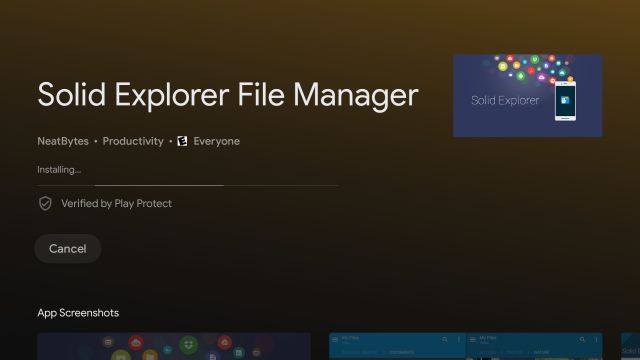
2. بمجرد تثبيت التطبيق ، حدد موقع ملفات الوسائط المخزنة على Android TV وافتحها فقط.
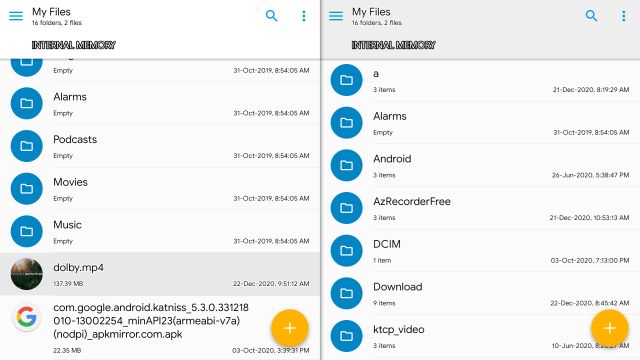
3. في جميع الاحتمالات ، سيتمكن Solid Explorer من تشغيل ملف الوسائط المحلي على Android TV الخاص بك.
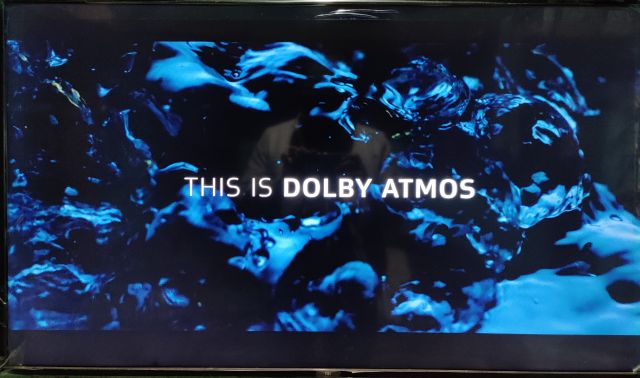
4. وإذا كنت تريد مشغل وسائط مخصصًا ، فإنني أوصي بالحصول على VLC ( مجاني ، يوفر عمليات شراء داخل التطبيق) على تلفزيون Android. إنه أحد أفضل مشغلات الوسائط في نظام Android البيئي ، ويمكن تثبيته بسهولة من متجر تطبيقات Android TV.
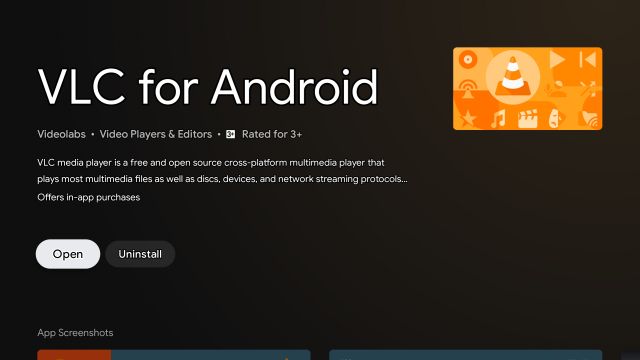
5. بعد التثبيت ، افتح التطبيق وسيقوم VLC تلقائيًا بمسح جميع الملفات المحلية المخزنة على Android TV الخاص بك.
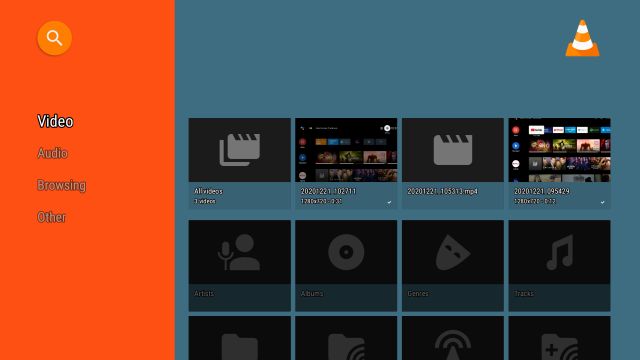
6. من هناك ، يمكنك تشغيل أي فيديو أو ملف صوتي MP3 بسلاسة .
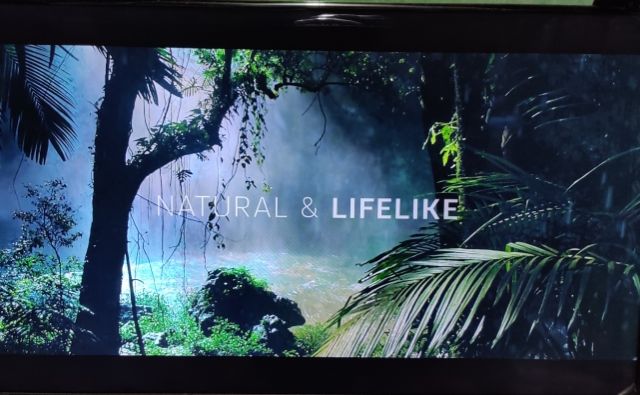
قم بتشغيل ملفات الوسائط المحلية من جهاز آخر على Android TV
يتعامل الدليل أعلاه مع ملفات الوسائط المخزنة على وحدة التخزين الداخلية لتلفزيون Android. إذا كنت ترغب في تشغيل ملفات الوسائط المخزنة على جهاز الكمبيوتر أو الهاتف الذكي على شاشة أكبر ، فسيساعدك هذا القسم. إذن هنا كيف تبدأ.
1. أسهل طريقة لتشغيل ملفات الوسائط الكبيرة المخزنة على جهاز آخر هي ببساطة نقل الملف باستخدام محرك أقراص الإبهام . ما عليك سوى نسخ المحتوى إلى محرك أقراص الإبهام وتوصيل محرك الإبهام بالتلفزيون عبر منفذ USB. بعد ذلك ، يمكنك الوصول إلى المحتوى في Solid Explorer ضمن قائمة الهامبرغر.
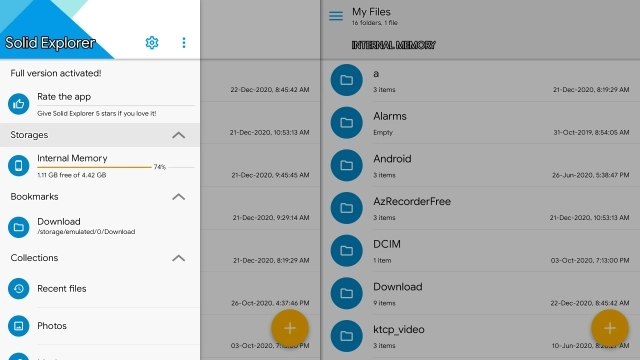
2. إذا كان لديك ملف وسائط صغيرة على الهاتف الذكي الخاص بك، ثم يمكنك نقل اسلكيا الملف إلى الروبوت التلفزيون الخاص بك عن طريق استخدام تطبيق SFTV . ضع في اعتبارك ، لكي يعمل تطبيق SFTV بشكل صحيح ، يجب توصيل كل من هاتفك الذكي وتلفزيون Android بشبكة WiFi مشتركة. في حالة عدم وجودك على شبكة مشتركة ، يمكنك نقل ملفات الوسائط إلى Android TV الخاص بك باستخدام خدمة سحابية .
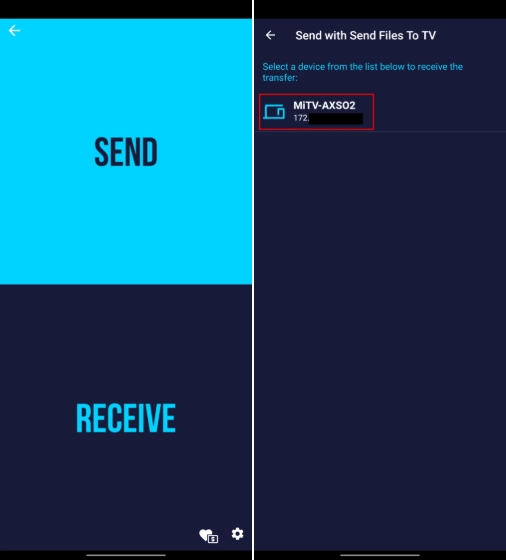
3. بدلاً من ذلك ، يمكنك تشغيل ملفات الوسائط على تلفزيون Android الخاص بك باستخدام ميزة Chromecast ، المتوفرة على Android و iOS و Chrome على سطح المكتب. ما عليك سوى فتح ملف الوسائط من خلال تطبيق صور Google على هاتفك الذكي والنقر على زر الإرسال في الزاوية العلوية اليمنى. تذكر أن زر الإرسال لن يظهر إلا عندما يكون تلفزيون Android والهاتف الذكي متصلين بشبكة WiFi نفسها.
ملاحظة: أثناء إجراء الإرسال محليًا ، لا يزال يتطلب اتصالاً بالإنترنت للتحقق من الأجهزة.
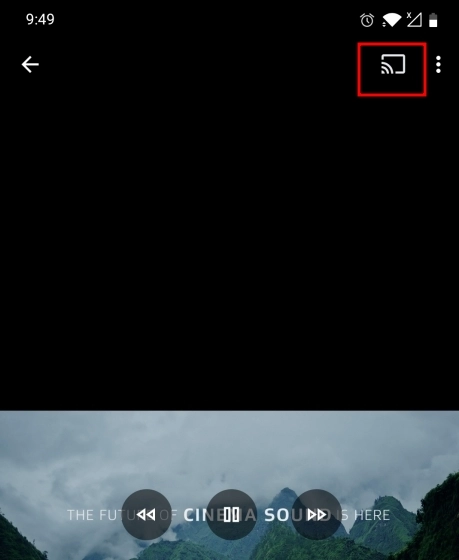
4. بعد ذلك ، سيطلب منك تحديد التلفزيون. لذا حدد التلفزيون واضغط عليه ببساطة .
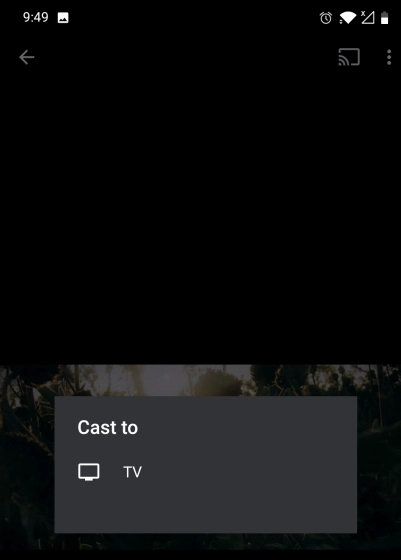
5. فويلا ، ها هو. سيتم تشغيل المحتوى المحلي المخزن على جهاز آخر على Android TV بهذه الطريقة تمامًا.
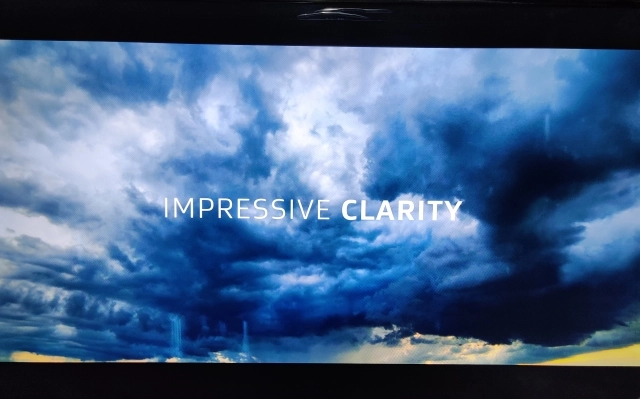
6. بالنسبة إلى Chrome على سطح المكتب ، افتح ملف الوسائط على Chrome عن طريق سحب ملف الوسائط إلى علامة تبويب جديدة . بعد ذلك ، انقر بزر الماوس الأيمن فوق علامة التبويب وحدد “إرسال”. هنا ، ستجد التلفزيون الخاص بك. اضغط عليها وانتهيت
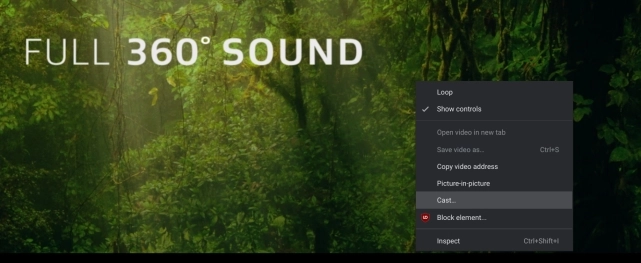
أسئلة مكررة
س هل يمكنك تشغيل ملفات الفيديو المحلية على Android TV من خلال نقطة اتصال الجوال؟
لا ، لا يمكنك تشغيل ملفات الفيديو المحلية من خلال نقطة اتصال محمولة. لدفق المحتوى المحلي عبر Chromecast ، يجب أن يكون لديك نقطة وصول WiFi مشتركة.
س: هل يدعم تدفق Chromecast إخراج الصوت على Android TV؟
نعم ، يدعم Chromecast إخراج الصوت الداخلي على Android TV. بغض النظر عما إذا كنت تستخدم تطبيقًا متوافقًا مع Chromecast أو ببساطة تستخدم انعكاس الشاشة ، فإن إخراج الصوت يعمل بشكل جيد.
س: كيف تلعب ملف MP3 المحلي على تلفزيون Android؟
يمكنك استخدام VLC Media Player على Android TV لتشغيل ملفات MP3 المحلية بسلاسة.
قائمة بأجهزة Android TV المشهورة (يتم تحديثها باستمرار)
سيعمل البرنامج التعليمي أعلاه مع معظم أجهزة Android TV الشهيرة. يمكنك العثور أدناه على قائمة بأجهزة Android TV الشهيرة. القائمة ليست شاملة بأي شكل من الأشكال ، ولا تستخدم إلا كمثال.